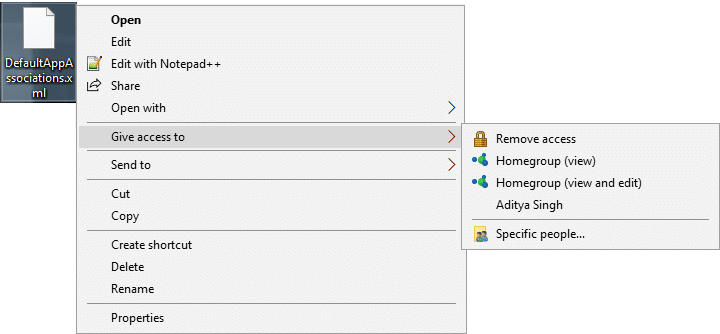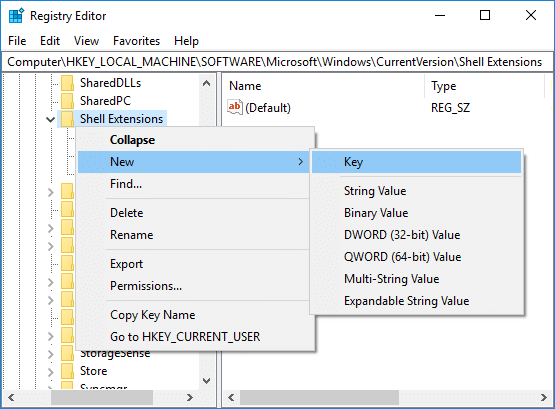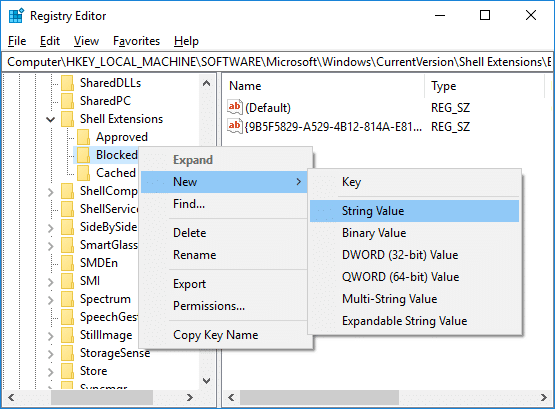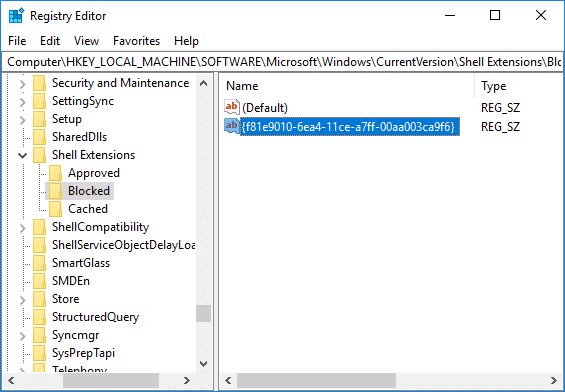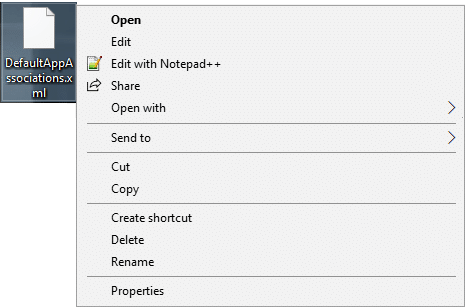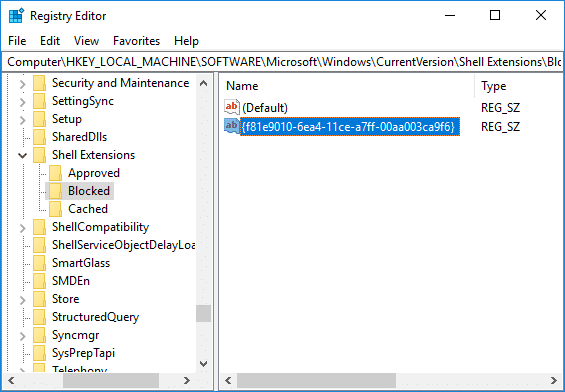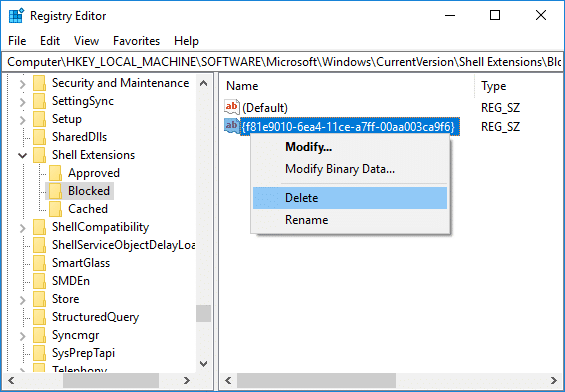Hapus Berikan akses ke dari Menu Konteks di Windows 10: Dengan Pembaruan Windows 10 terbaru yang disebut Fall Creators Update, opsi "Bagikan dengan" di Menu Konteks Windows Explorer diganti dengan "Berikan akses ke" yang memungkinkan Anda untuk dengan cepat berbagi file atau folder yang dipilih dengan pengguna lain di jaringan. Memberikan akses ke fitur memungkinkan pengguna untuk memberikan akses ke file atau folder yang dipilih kepada pengguna lain yang terdaftar di OC.
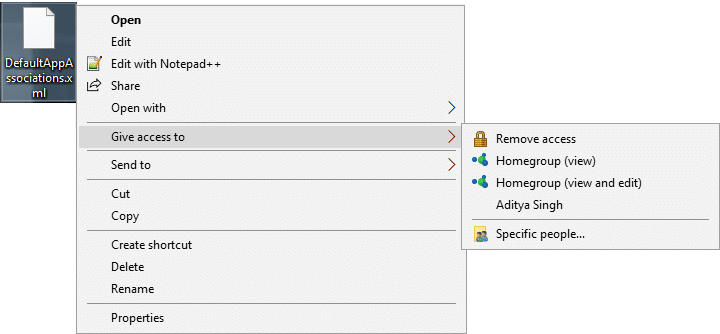
Tetapi tidak banyak pengguna yang menggunakan fitur "Berikan akses ke" dan mereka mencari cara untuk Menghapus Berikan akses dari Menu Konteks. Bagaimanapun, tanpa membuang waktu, mari kita lihat Cara Menghapus Berikan akses ke dari Menu Konteks di Windows 10 dengan bantuan tutorial yang tercantum di bawah ini.
Isi
Pastikan untuk membuat titik pemulihan untuk berjaga-jaga jika terjadi kesalahan.
1.Tekan Windows Key + R lalu ketik regedit dan tekan Enter untuk membuka Registry Editor.

2.Navigasikan ke kunci registri berikut:
HKEY_LOCAL_MACHINE\SOFTWARE\Microsoft\Windows\CurrentVersion\Shell Extensions
3.Klik kanan pada Shell Extension lalu pilih New > Key.
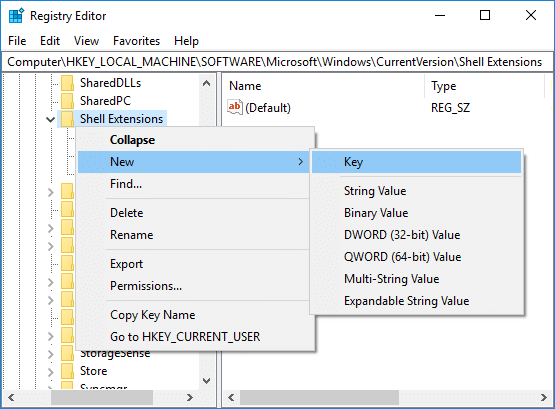
4. Beri nama kunci yang baru dibuat ini sebagai Diblokir dan tekan Enter. Jika kunci Diblokir sudah ada maka Anda dapat melewati langkah ini.
5.Sekarang klik kanan pada Blocked lalu pilih New > String Value .
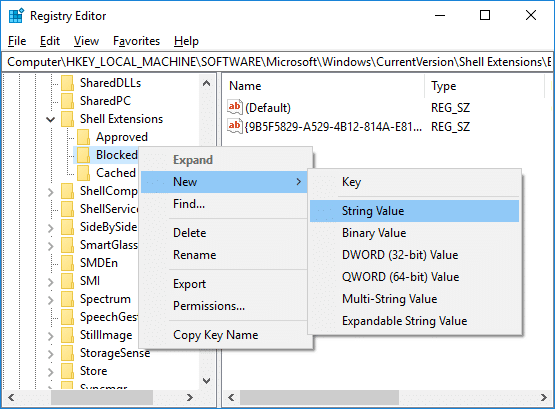
6. Beri nama string ini sebagai {f81e9010-6ea4-11ce-a7ff-00aa003ca9f6} dan tekan Enter.
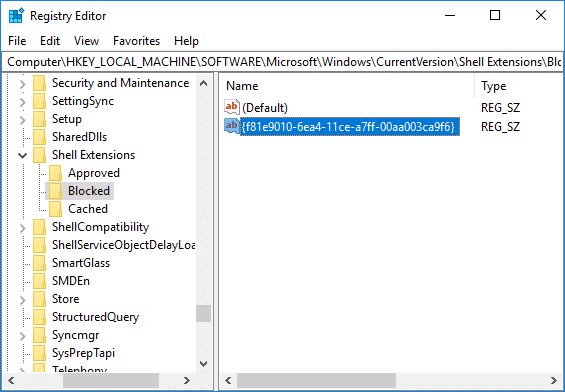
7. Terakhir, reboot PC Anda untuk menyimpan perubahan. Dan ya, Anda tidak perlu mengubah penilai string, cukup restart PC Anda dan kemudian klik kanan pada file atau folder di dalam Windows Explorer dan Anda tidak akan lagi melihat opsi " Berikan akses ke " di menu konteks .
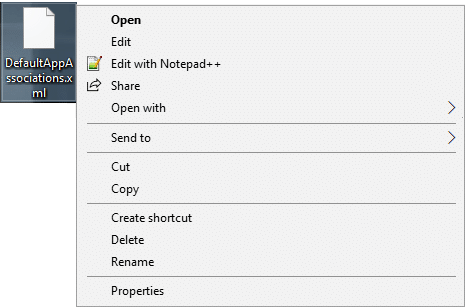
1.Tekan Windows Key + R lalu ketik regedit dan tekan Enter untuk membuka Registry Editor.

2.Navigasikan ke kunci registri berikut:
HKEY_LOCAL_MACHINE\SOFTWARE\Microsoft\Windows\CurrentVersion\Shell Extensions\Blocked
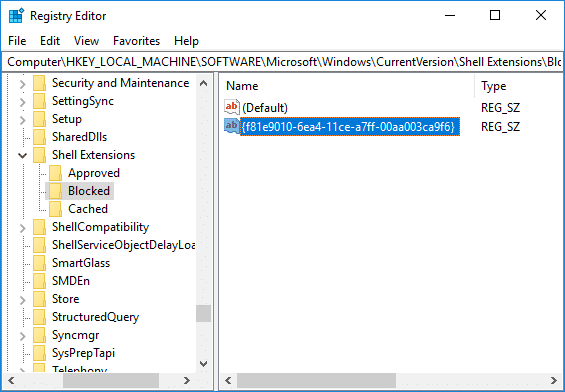
3. Klik kanan pada string {f81e9010-6ea4-11ce-a7ff-00aa003ca9f6} lalu pilih Hapus. Klik Ya untuk mengonfirmasi tindakan Anda.
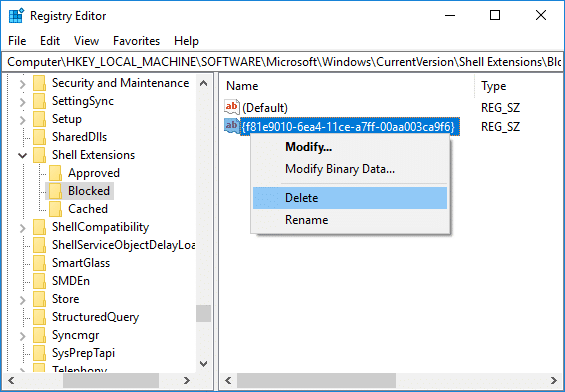
4. Setelah selesai, reboot PC Anda untuk menyimpan perubahan.
Direkomendasikan:
Itu saja Anda telah berhasil mempelajari Cara Menghapus Berikan akses ke dari Menu Konteks di Windows 10 tetapi jika Anda masih memiliki pertanyaan tentang tutorial ini, silakan tanyakan di bagian komentar.